- Avtor Abigail Brown [email protected].
- Public 2023-12-17 07:00.
- Nazadnje spremenjeno 2025-01-24 12:23.
Kaj morate vedeti
- Izberite tri pike v zgornjem desnem kotu in pojdite na Nastavitve > Zasebnost in varnost> Nastavitve spletnega mesta.
- Druga možnost je, da izberete ikono lock poleg URL-ja na vrhu Chroma in izberete Nastavitve spletnega mesta.
- Uporabite razdelek Vedenja po meri za nastavitev dovoljenj za posamezna spletna mesta.
Ta članek pojasnjuje, kako omogočiti ali blokirati dostop do kamere in mikrofona v Chromu. Navodila veljajo za vse namizne naprave z najnovejšo različico Chroma.
Kako dostopati do nastavitev kamere in mikrofona Chrome
Če želite spletnemu mestu preprečiti dostop do vašega mikrofona ali kamere ali dovoliti spletnemu mestu dostop do katerega koli od njiju, lahko to storite v Chromovem meniju z nastavitvami.
-
Odprite Chrome in izberite tri navpične pike v zgornjem desnem kotu.

Image -
Izberite Nastavitve.

Image Za dostop do menija Nastavitve lahko uporabite bližnjico na tipkovnici. V sistemu Windows pritisnite Alt+ F ali Alt+ E, ali F10, ki mu sledi preslednica. Na Macu pritisnite Command+, (vejica).
-
Izberite razdelek Zasebnost in varnost.

Image -
Pomaknite se navzdol in izberite Nastavitve spletnega mesta.

Image -
V razdelku z dovoljenji izberite Camera, ki vsebuje možnosti Camera in Microphone.

Image -
Aktivirajte možnost Spletna mesta lahko zahtevajo uporabo vaše kamere. Ponovite postopek za mikrofon in aktivirajte možnost Spletna mesta lahko zahtevajo uporabo vašega mikrofona.

Image
Več možnosti za nastavitve spletnega mesta
Če imate več mikrofonov ali kamer, lahko s spustnim menijem poleg privzetega seznama izberete, katerega želite uporabiti kot privzeto napravo za Chrome.
Če želite blokirati ves dostop do vašega mikrofona (ali kamere), vklopite možnost Ne dovoli spletnim mestom, da uporabljajo vaš mikrofon (ali kamero).
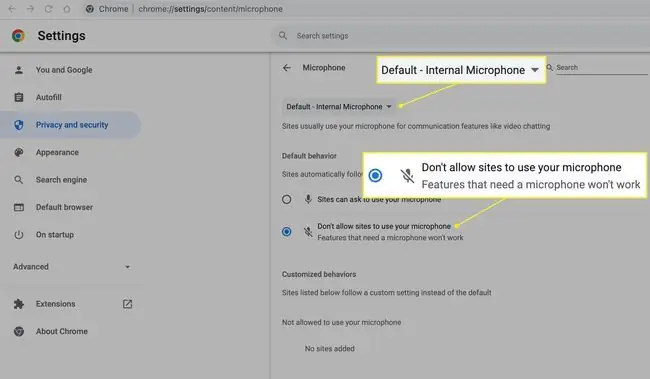
Ročno lahko nastavite ali blokirate dostop do kamere in mikrofona za posamezna spletna mesta. Dodajte jih v razdelek »Vedenja po meri« pod Ni dovoljeno uporabljati vaše kamere (ali mikrofona) ali pod Dovoljeno je uporabljati vaše kamere (ali mikrofona).

Če spletno stran odstranite s seznama blokiranih, je ne premaknete na seznam dovoljenih in obratno. Enako velja za seznam dovoljenih naprav. Brisanje mesta tam ne premakne na seznam blokiranih mest.
FAQ
Kako omogočim mikrofon v sistemu Windows?
V sistemu Windows pojdite na Start > Settings in izberite Privacy >Mikrofon . Nato v razdelku Dovoli aplikacijam dostop do vašega mikrofona vklopite preklopno stikalo.
Kako vklopim in izklopim mikrofon v napravi Android?
Odprite aplikacijo Chrome in izberite Nastavitve > Nastavitve spletnega mesta. Nato tapnite Mikrofon in vklopite ali izklopite preklopno stikalo Mikrofon.






